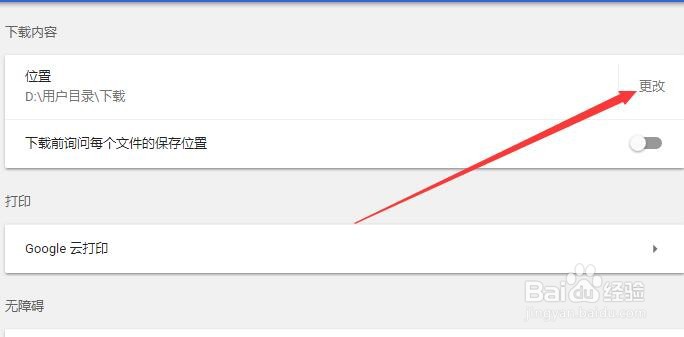1、打开谷歌浏览器后,点击右上角的主菜单按钮。

2、接着在弹出的菜单中点击设置的菜单项。
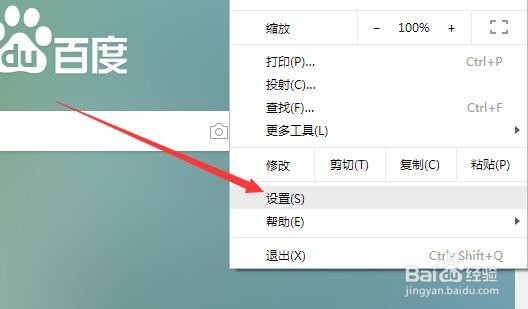
3、接着再打开的设置页面,点击左上角的设置快捷链接。

4、然后在打开的菜单中点击高级下拉按钮。
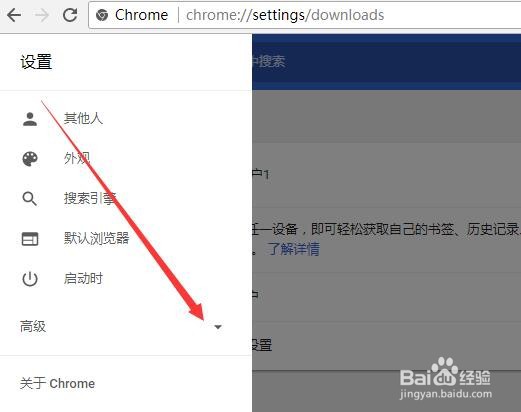
5、接着在打开的菜单中点击下载内容的菜单。

6、接下来在打开的页面中点击位置后面的更改按钮,然后选择相应的下载文件,保存位置就可以了。
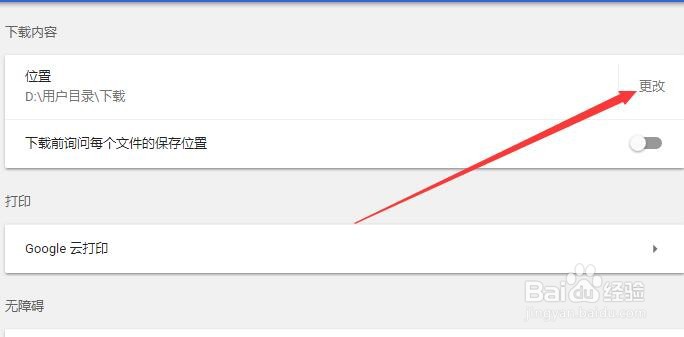
时间:2024-10-12 20:03:07
1、打开谷歌浏览器后,点击右上角的主菜单按钮。

2、接着在弹出的菜单中点击设置的菜单项。
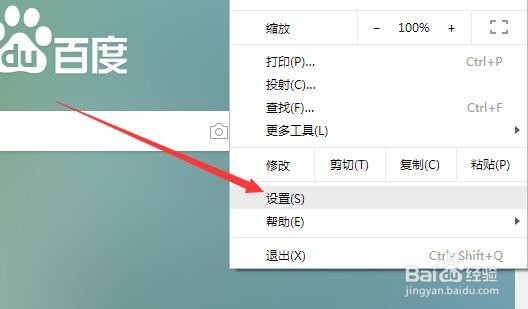
3、接着再打开的设置页面,点击左上角的设置快捷链接。

4、然后在打开的菜单中点击高级下拉按钮。
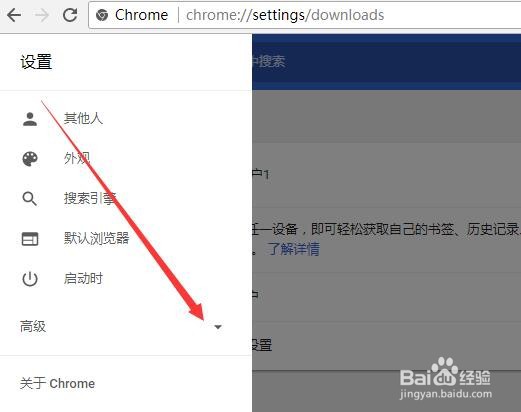
5、接着在打开的菜单中点击下载内容的菜单。

6、接下来在打开的页面中点击位置后面的更改按钮,然后选择相应的下载文件,保存位置就可以了。